如何进行视频直播(网页版)
全文: 0 字 预计阅读: 0 分钟
除手机外,使用其他的设备推流都需要用到享像派的网页端进行直播,建议比较正式的直播都通过其他设备推流。
一、硬件准备
1、必要设备
电脑1台
摄像机等设备1台(双机位视频直播则要2台,以此类推)
采集卡一个( 双机位时要2个,以此类推),用于采集摄像机视频和音频数据
HDMI高清线或SDI线1条( 双机位时要2条,以此类推)用于连接摄像机
收音设备(小蜜蜂、电容麦和无线麦克风等)
- 该图来源于影视飓风

2、网络要求
一般最低要求是4M,建议直播时不要无线 Wi-Fi连接,采用Wi-Fi 连接的方式,在正式视频直播时较易发生网络波动,最好单独用一条以太网线。
测速
点击该连接,测试您当前网络速度 https://www.speedtest.cn/
3、特殊要求
电视节目类直播、大型活动直播,通常还要涉及到切换台设备导播台;如果用硬件推流,还需准备Ucast这类设备。
二、软件准备
享像派的视频直播,仅支持采用电脑的方式,不支持直接使用手机进行视频直播。前期准备时,你需要准备好OBS软件。
什么是OBS?
OBS(Open Broadcaster Software)是一款开源的视频录制和直播软件,广泛用于视频内容的制作和分享。它支持多种操作系统,包括Windows、macOS和Linux。OBS软件适合视频博主、游戏直播者、在线教育者等多种用户,用于制作和分享视频内容。
推荐从 OBS 官方网站下载:https://obsproject.com/
OBS 软件为国外品牌,上方地址需要飞行浏览
如您无法点击上方浏览器,或是在下载时,软件下载比较慢,可以点击下方链接下载
(下方地址为享像派从OBS官网下载,版本号可能与官网不一致,如需下载最新版,请认准OBS 官网)
https://flashare.feishu.cn/drive/folder/TTpffoAldlbZXpdqi6ochduInaf?from=from_copylink
三、创建直播相册
打开享像派官网www.xxpie.com,登录账号,点击左侧的「云相册」,再次点击左侧的「新建」按钮,选择「新建相册」,在弹出的网页中选择「视频直播」模板,创建云相册。

注意:视频直播相册已经创建完成,你可以修改相册的标题、时间,还可添加一些组件,来完成对视频相册的装修。

四、视频直播设置
创建视频直播相册后,需要对视频直播进行设置,具体方法如下:

1、直播设置
在右侧,可以选择直播方式,填写推流地址,设置直播倒计时、收费(付费直播必填)、分发等,选择是否生成直播回放。

2、直播封面
封面图片规格
图片大小:1KB≤ 大小 ≤5MB
文件格式:PNG、JPG
建议比例:16:9
建议尺寸:1500*844px

3、预告片
未开始直播前,观众可以点击观看该预告视频,直播开始后,将播放直播,此视频不再展示;
预告片不限制时长及大小;
建议上传视频比例为16:9。

4、弹幕设置

五、直播测试
正式开播前,建议进行直播测试,按照以下步骤进行:

1、复制推流地址

2、 添加视频来源
打开obs 软件,在底部的「来源」中,添加需要获取的直播来源,如“视频采集设备”、“显示器采集”、“音频输入采集”等。

3、在OBS填入推流码
把在享像派复制的推流地址填入 OBS,以下是在 OBS 软件上的步骤。

在 设置-直播 中,需要将复制的推流分成两段填写到“服务器”和“推流码”当中
例如:rtmp://187907.push.tlivecloud.com/live/ 483737143387561984?txSecret=13c17161652cdcd371c8b5bf4f60057a&txTime=77ac2c76 (1)填入“服务器”部分:rtmp://187907.push.tlivecloud.com/live/ (2) 填入“推流码”部分:483737143387561984?txSecret=13c17161652cdcd371c8b5bf4f60057a&txTime=77ac2c76

4、设置直播分辨率
在 设置-视频 中,设置视频分辨率,同此视频分辨率为 16:9,设置常用帧率在 20-25fps 之间。

5、设置直播码率
在 设置-输出 中,设置比特率在 500-2500Kbps 之间,视网络状态而定,网络状况越差,比特率至建议这种越高。
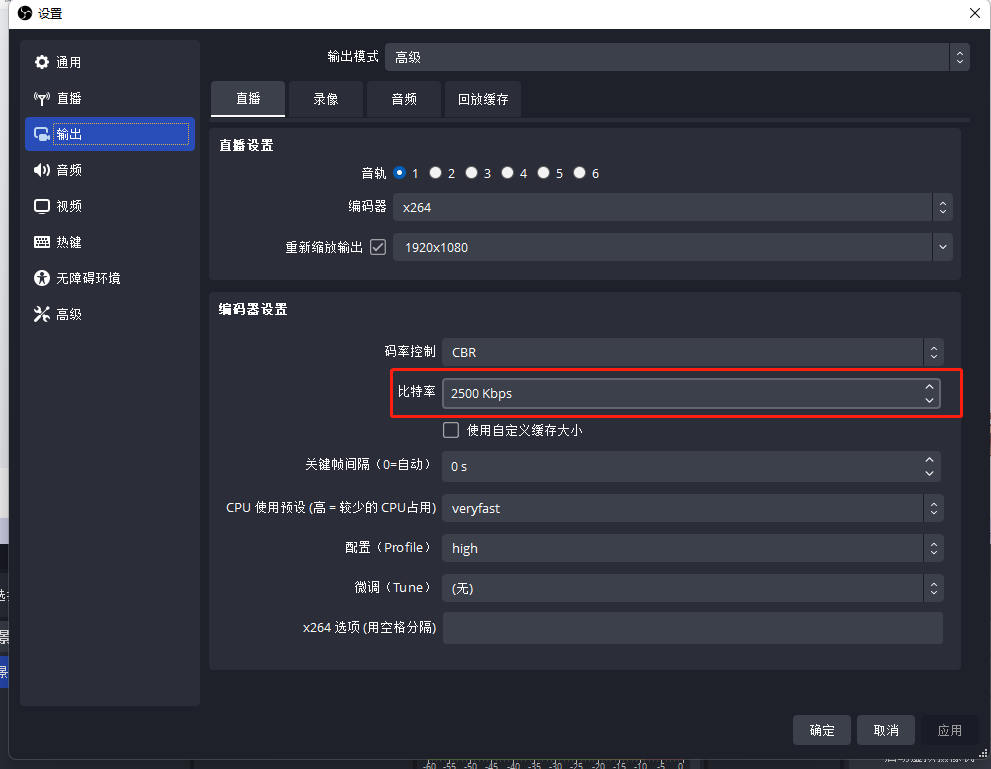
6、OBS开始直播
确认连接好摄像机等设备后,点击【开始直播】。

6、查看直播测试画面
回到享像派,点击「直播测试」按钮

即可看到视频直播测试的画面
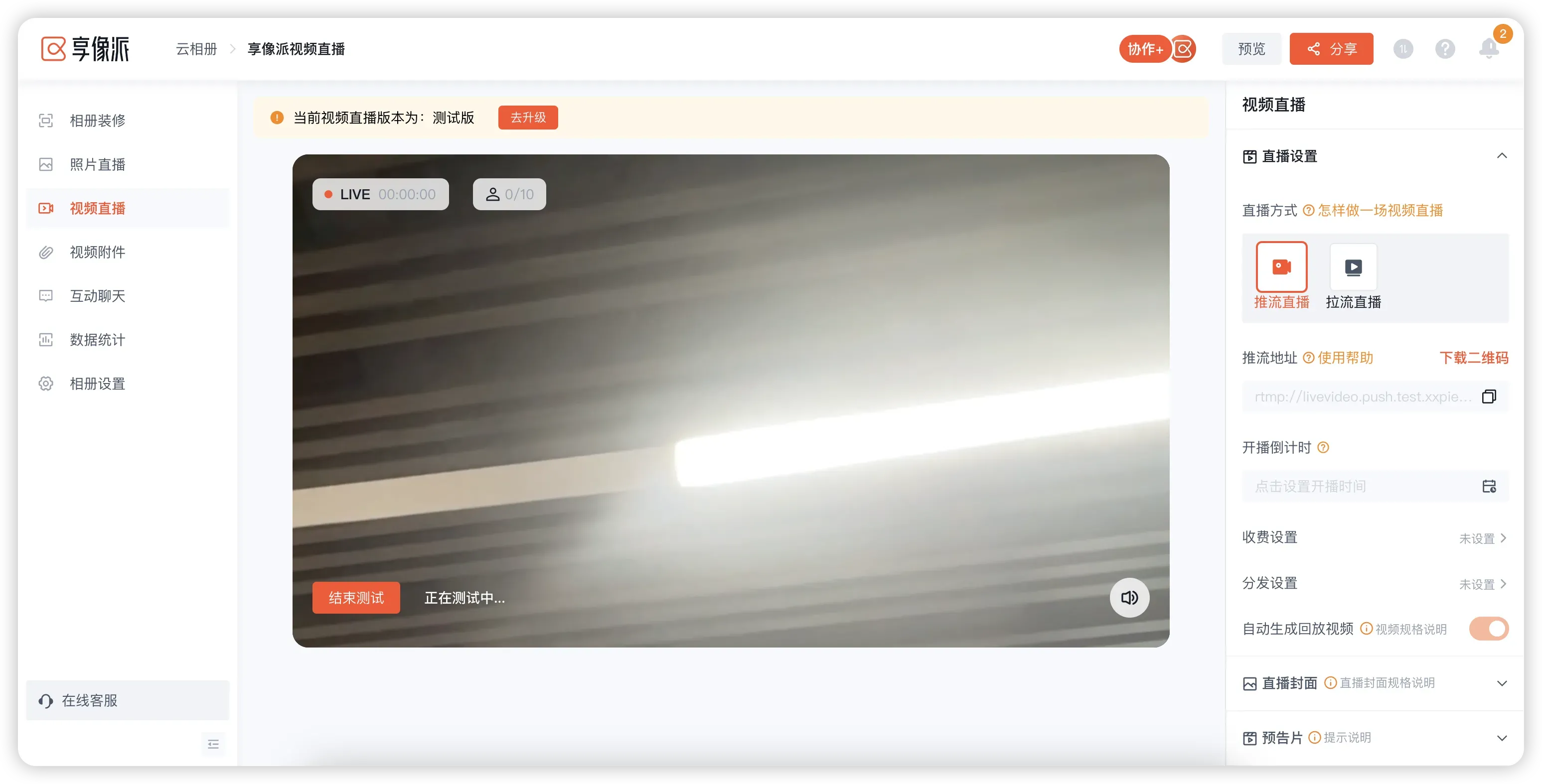
六、正式直播
1、开始直播
测试完成,即将开启视频直播,可以点击「开始直播」按钮

2、升级相册为正式视频直播
在弹出来的窗口中,选择本次要使用的视频直播产品

- 升级成功后,视频直播窗口上方即显示相册 15 天照片上传期限倒计时,即说明升级成功;
- 视频直播产品也可以开启视频+照片直播双播,进行照片直播时,上传照片为无限空间,没有空间和张数的限制;
- 视频直播最长能够进行 24 小时的视频直播时长。

3、启动OBS串流
obs 软件里,点击右下方的「开始直播」,即可开启obs 串流

4、享像派点击「开始直播」
点击「开始直播」后,即接受到来自obs 的串流,正式进入到视频直播环境,在视频直播窗口上方显示有24 小时视频直播倒计时
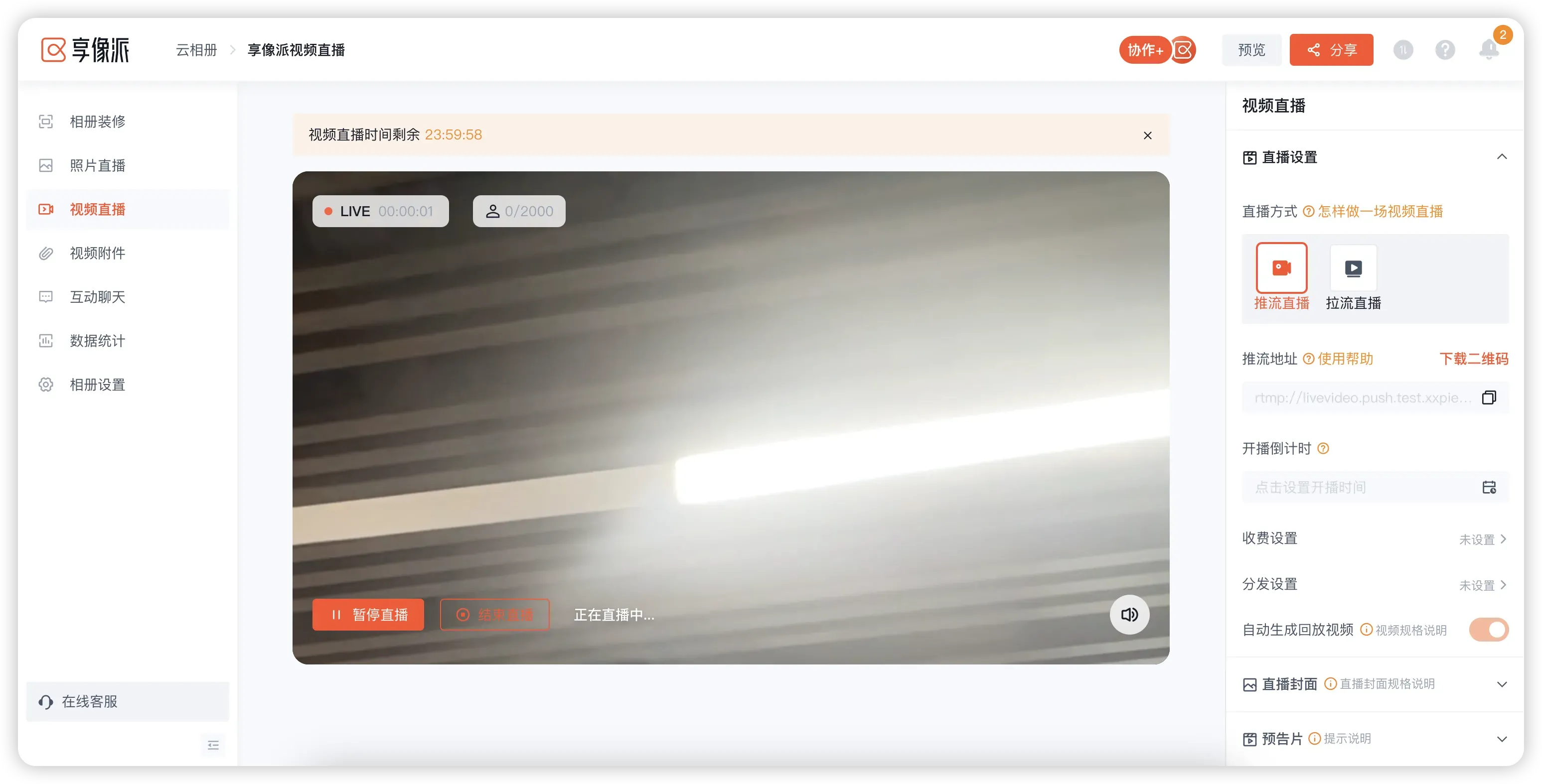
在视频直播期间可以点击「暂停直播」和「结束直播」

七、直播结束,生成回放
点击「结束直播」后,系统会自动生成回放视频,回放视频的生成时间为正式视频直播长度的一半左右,如直播三小时,生成回放视频大约需要1.5-2 小时



